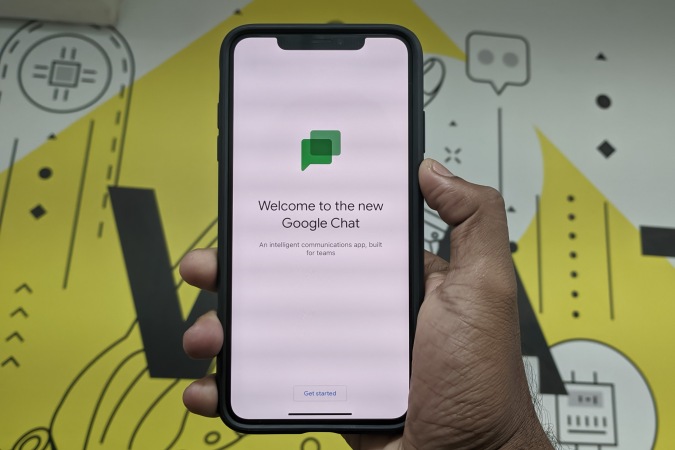Содержание
Чат Google – это бесплатный инструмент общения для команд и компаний, но бывают случаи, когда вы получаете спам от неизвестного или нежелательного человека. В этом случае Google Chat также предлагает несколько удобных инструментов, чтобы заблокировать этого человека и сообщить о нем. Давайте посмотрим, как заблокировать, сообщить о нарушении и разблокировать кого-либо в Google Chat с помощью Интернета и мобильных приложений.
Как заблокировать веб-приложение Google Chat и сообщить об этом
Заблокировать человека в Google Chat и сообщить о нем очень просто. Вот как это сделать.
1. Введите чат.google.com в выбранном вами браузере и нажмите Enter/Return на клавиатуре.
2. Нажмите меню кебаба (три точки) рядом с именем человека, которого вы хотите заблокировать или пожаловаться на него, или и то, и другое.
Совет для профессионалов. Если имя человека не отображается в разделе «Чат», вы можете найти его, нажав значок лупы.
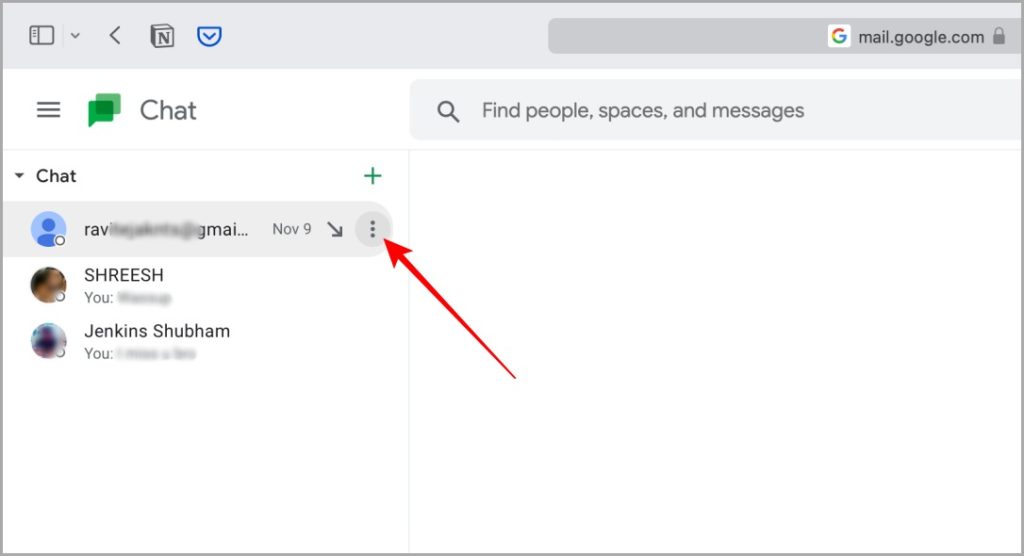
3. В списке доступных опций нажмите Заблокировать и сообщить.
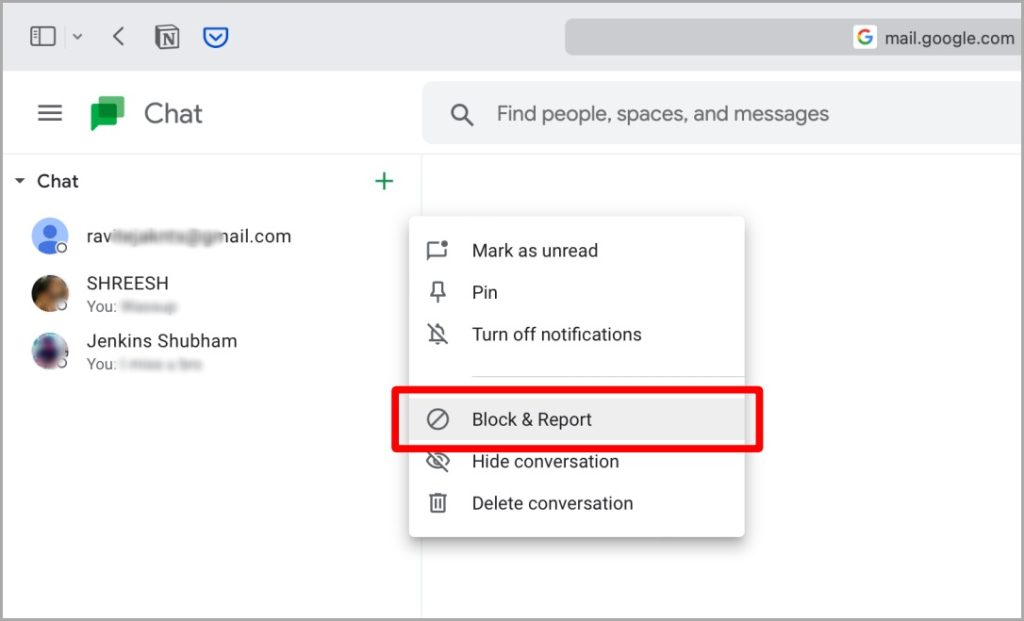
4. Теперь на экране откроется всплывающее меню. Вы можете нажать Заблокировать и все готово. Если вы также хотите сообщить об этом человеке, установите флажок Пожаловаться в Google, а затем нажмите Заблокировать. Теперь человек будет заблокирован до тех пор, пока вы не решите его разблокировать.
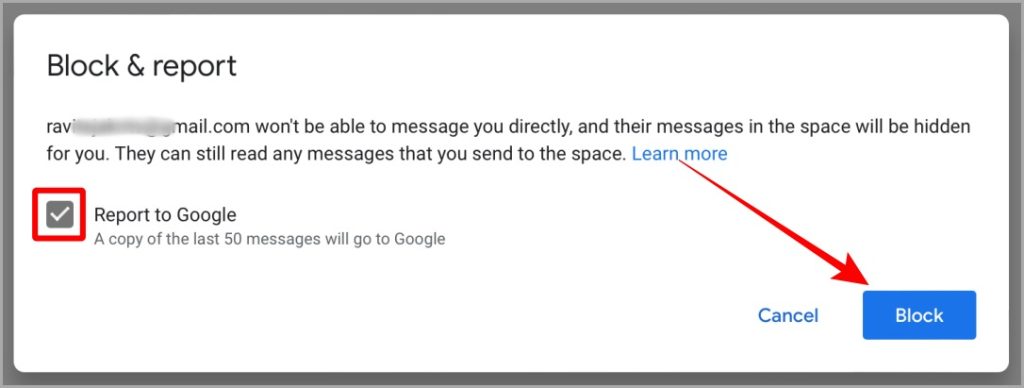
Как разблокировать кого-либо в веб-чате Google
Если вы по ошибке заблокировали не того человека, вот шаги, как разблокировать его в веб-чате Google Chat.
1. Введите чат.google.com в выбранном вами браузере и нажмите Enter/Return на клавиатуре, чтобы открыть Google Chat.
2. Нажмите значок Настройки (шестеренка) в правом верхнем углу экрана, чтобы открыть настройки Google Chat.
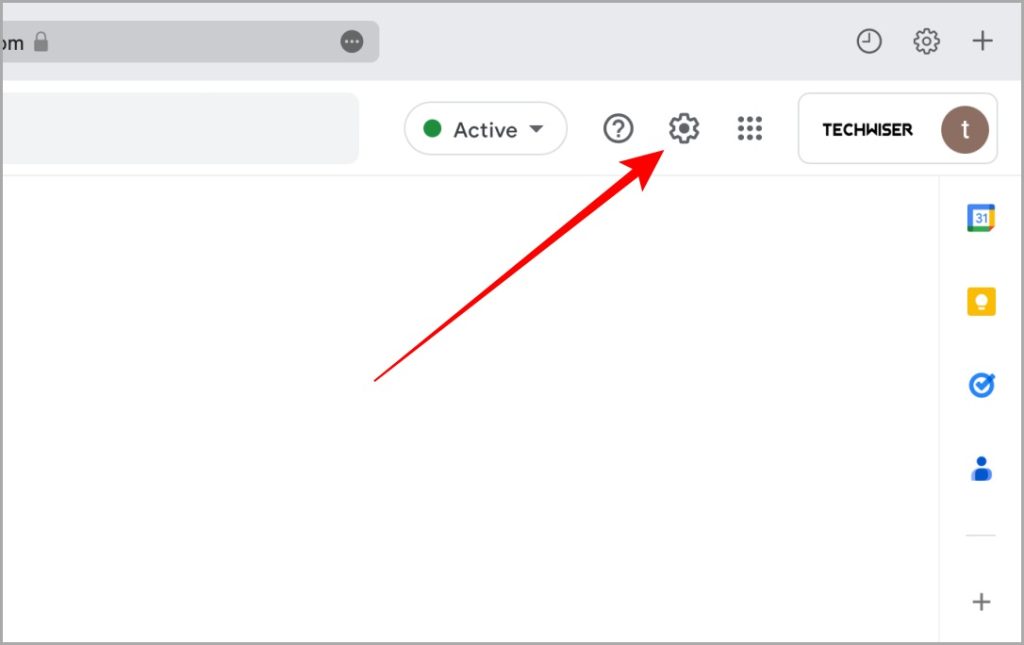
3. Страница настроек откроется во всплывающем окне на экране. В разделе «Заблокированные люди» нажмите Управление заблокированными учетными записями.
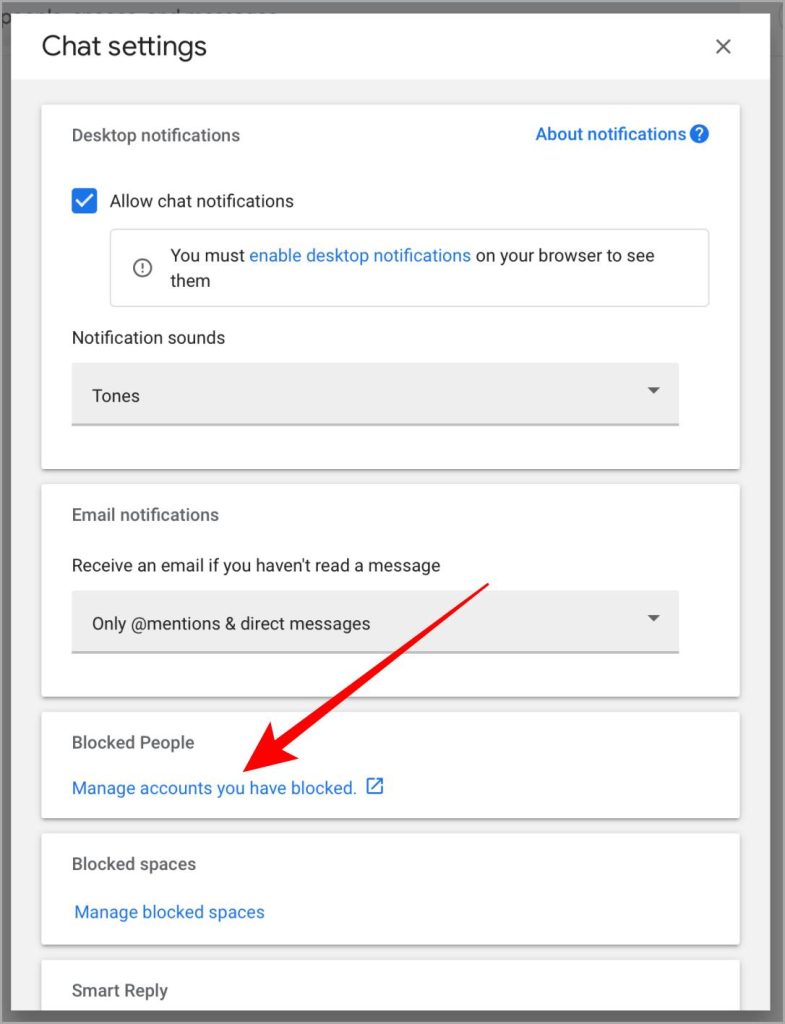
4. Список всех людей, которых вы заблокировали, откроется на новой веб-странице. Нажмите на знак X рядом с человеком, которого хотите разблокировать, и этот человек будет немедленно разблокирован.
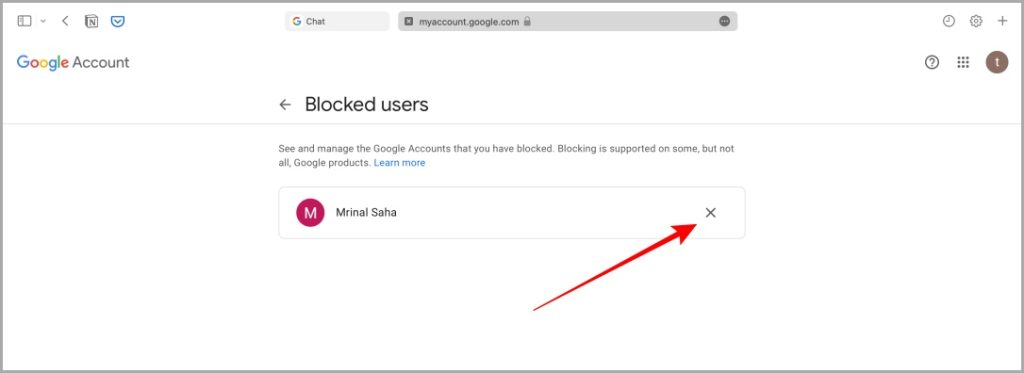
Кстати, теперь вы можете изменить статус в Google Chat и установить собственный. Узнайте, как это сделать.
Как заблокировать Google Chat Mobile и сообщить об этом
Иногда у нас нет доступа к ноутбуку, и в этом случае вы можете использовать свой мобильный телефон, чтобы заблокировать человека в Google Chat. Шаги практически идентичны как для iOS , так и для Андроид . Давайте посмотрим, как заблокировать кого-либо в приложении Google Chat для смартфона.
1. Перейдите к приложению Google Chat на своем смартфоне и коснитесь его, чтобы открыть.
2. Открыв Google Chat, нажмите на чат человека, которого хотите заблокировать, и сообщите об этом.
Совет для профессионалов. Если вы хотите заблокировать человека, имени которого нет в списке чата, вы можете нажать Поиск в чате, ввести его полное имя или идентификатор электронной почты, и как только появится их профиль, нажмите на него, чтобы открыть разговор. Затем выполните следующие действия.
3. Нажмите на его имя/адрес электронной почты, чтобы открыть параметры беседы.
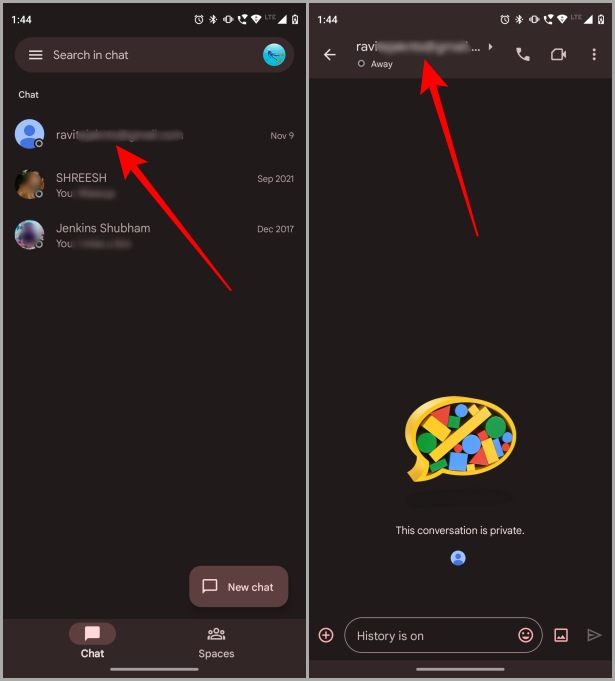
4. На странице параметров беседы нажмите Заблокировать.
5. Появится всплывающее окно. Установите флажок пожаловаться и нажмите Заблокировать для подтверждения. Если вы не хотите сообщать, нажмите непосредственно на кнопку «Заблокировать».
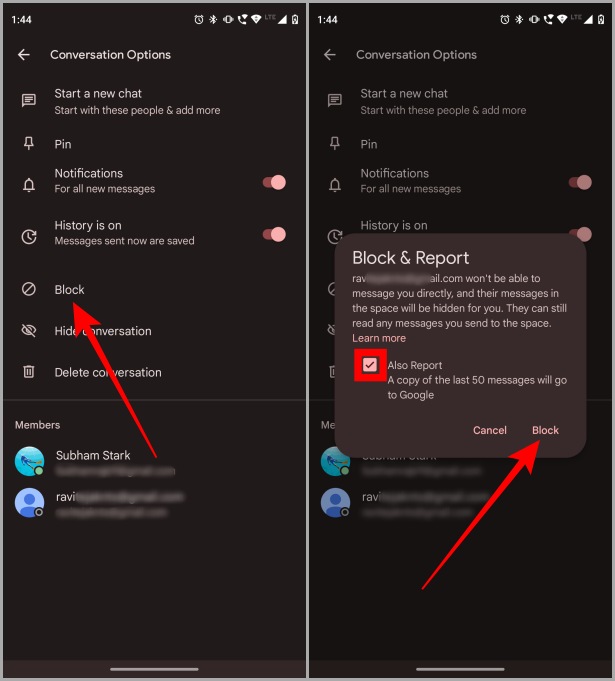
Как разблокировать пользователя в Google Chat Mobile
Если вы хотите разблокировать человека в Google Chat с помощью мобильных устройств, выполните следующие действия. Шаги практически идентичны на iOS и Android, поэтому вы можете без проблем следовать им. Давайте начнем.
1. Перейдите в Google Chat на своем смартфоне/мобильном устройстве и коснитесь его, чтобы открыть.
2. Нажмите на гамбургер-меню (три горизонтальные линии) в левом верхнем углу экрана.
3. Нажмите Настройки.
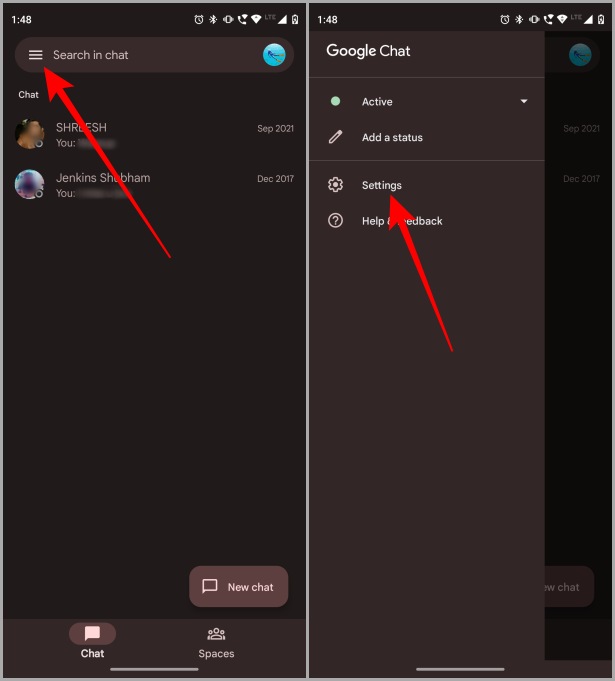
4. В разделе «Управление блокировкой» нажмите Управление заблокированными пользователями в чате.
5. Откроется новая веб-страница со списком всех заблокированных лиц. Нажмите X рядом с именем человека, которого вы хотите разблокировать, и этот человек будет разблокирован и сможет отправить вам ответное сообщение в Google Chat.
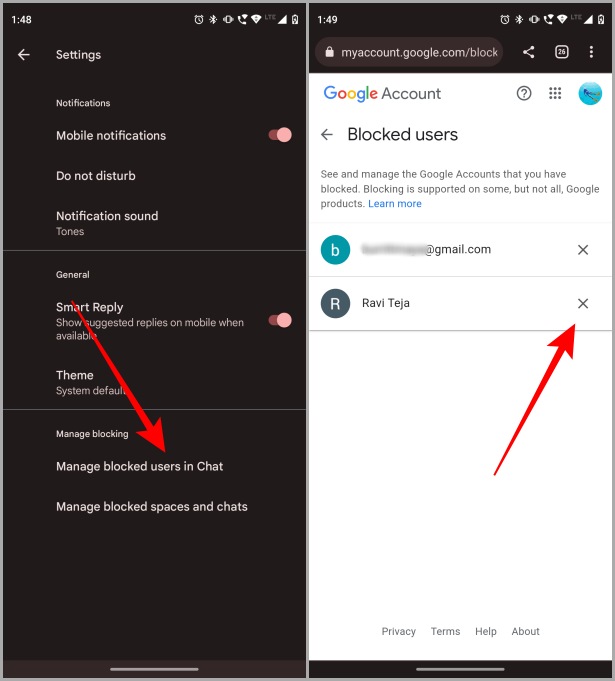
Делайте больше в Google Chat
С помощью этих инструментов вы сможете профессионально использовать Google Chat. Теперь вы знаете, как заблокировать, заблокировать, сообщить и разблокировать человека в Google Chat в Интернете и мобильных приложениях. Просто следуйте вышеупомянутым шагам и продолжайте общаться в чате Google. Надеюсь, это помогло вам найти способ заблокировать и разблокировать человека в Google Chat.
Вы читаете это в Chrome? Вы знаете как войти и выйти из своей учетной записи Google в браузере Chrome ?